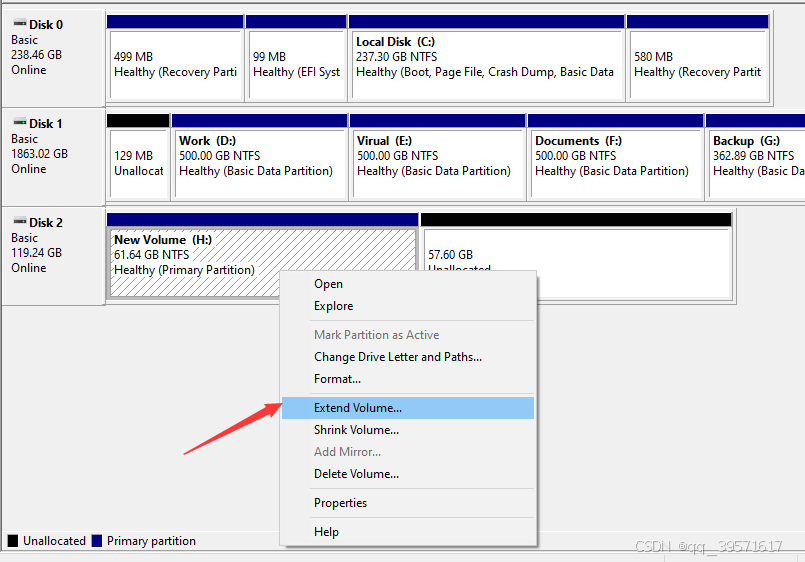le mie informazioni di contatto
Posta[email protected]
2024-07-12
한어Русский языкEnglishFrançaisIndonesianSanskrit日本語DeutschPortuguêsΕλληνικάespañolItalianoSuomalainenLatina
Il partizionamento del disco rigido del computer si riferisce alla divisione di un disco rigido in più aree indipendenti. Ciascuna area può essere gestita e utilizzata in modo indipendente dal sistema operativo. Possiamo classificare e archiviare i dati secondo necessità, ad esempio archiviando file di sistema, file personali e contenuti multimediali in modo separato aree in diverse partizioni. Un partizionamento ragionevole può non solo migliorare le prestazioni del sistema, ma anche migliorare l'efficienza e la sicurezza della gestione dei dati. Questo articolo introdurrà in dettaglio come partizionare il disco rigido di un computer e come unire le partizioni per aiutare gli utenti a gestire meglio lo spazio sul disco rigido.
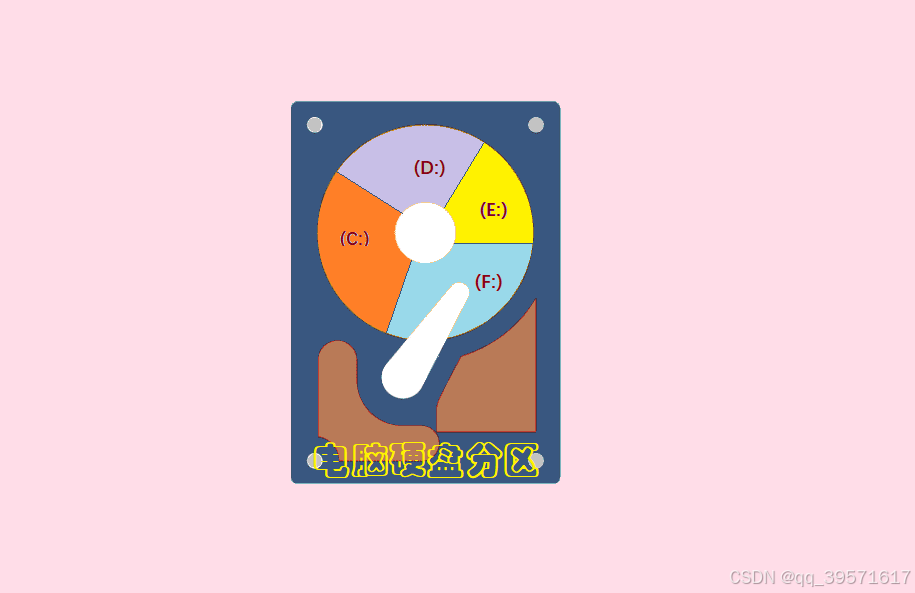
Metodo 1. Crea una partizione utilizzando il gestore disco integrato di Windows
Il sistema operativo Windows fornisce uno strumento di gestione del disco semplice e facile da usare che supporta la creazione di partizioni, l'eliminazione di partizioni, la formattazione delle partizioni, la riduzione delle partizioni, l'espansione delle partizioni, ecc.Ecco i passaggi per creare una nuova partizione utilizzando lo strumento
Passaggio 1: aprire Gestione disco: fare clic con il pulsante destro del mouse su "Questo PC" o "Risorse del computer", selezionare "Gestisci", quindi selezionare "Gestione disco".
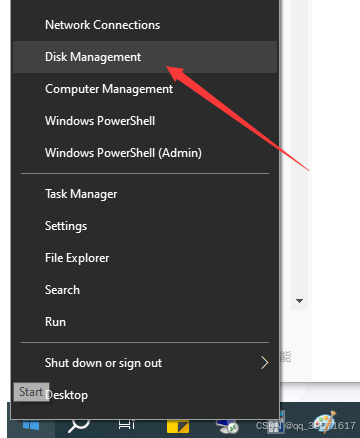
Il secondo passo è trovare il disco rigido che deve essere partizionato, fare clic con il pulsante destro del mouse sullo spazio non allocato sopra, quindi su "Nuovo volume semplice". Se sul disco rigido non è disponibile spazio non allocato, è necessario comprimere una partizione.
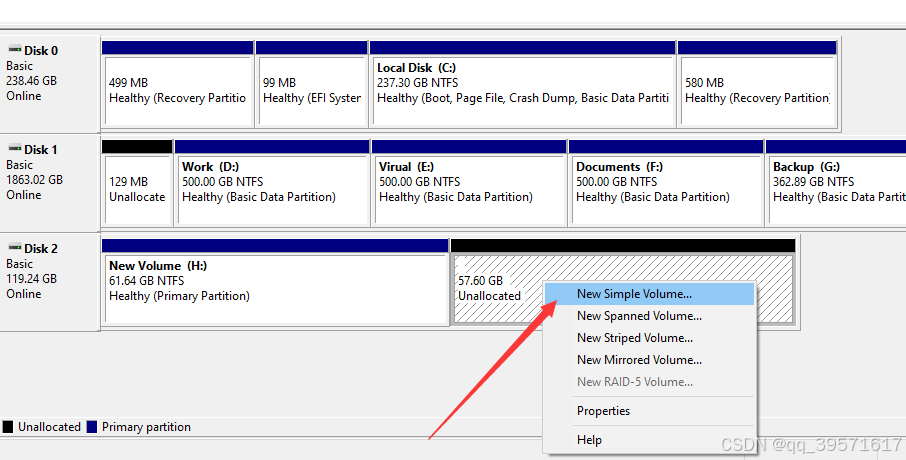
Passaggio 3: seguire la procedura guidata per completare l'operazione di partizionamento.

Metodo 2. Utilizzare software di strumenti di partizione di terze parti
Se gli strumenti di Windows non riescono a soddisfare le tue esigenze, puoi utilizzare software di partizionamento di terze parti, come la versione gratuita di DiskGenius. Il software può ridimensionare le partizioni esistenti senza perdere dati, ripartizionare rapidamente il disco rigido con un clic, dividere le partizioni, ecc.
Lascia che ti mostri come ripartizionare rapidamente il disco rigido. Va notato che il processo di ripartizionamento eliminerà le partizioni esistenti, causando la perdita di dati. Prima dell'operazione è necessario eseguire il backup dei dati importanti. E fare attenzione durante il funzionamento per evitare operazioni errate.
1. Selezionare il disco da partizionare nel software di partizione, quindi fare clic su "Partizione rapida".
2. Impostare il tipo di tabella delle partizioni, il numero di partizioni, il file system, la dimensione della partizione, ecc. in base alle proprie esigenze, quindi fare clic su "OK".
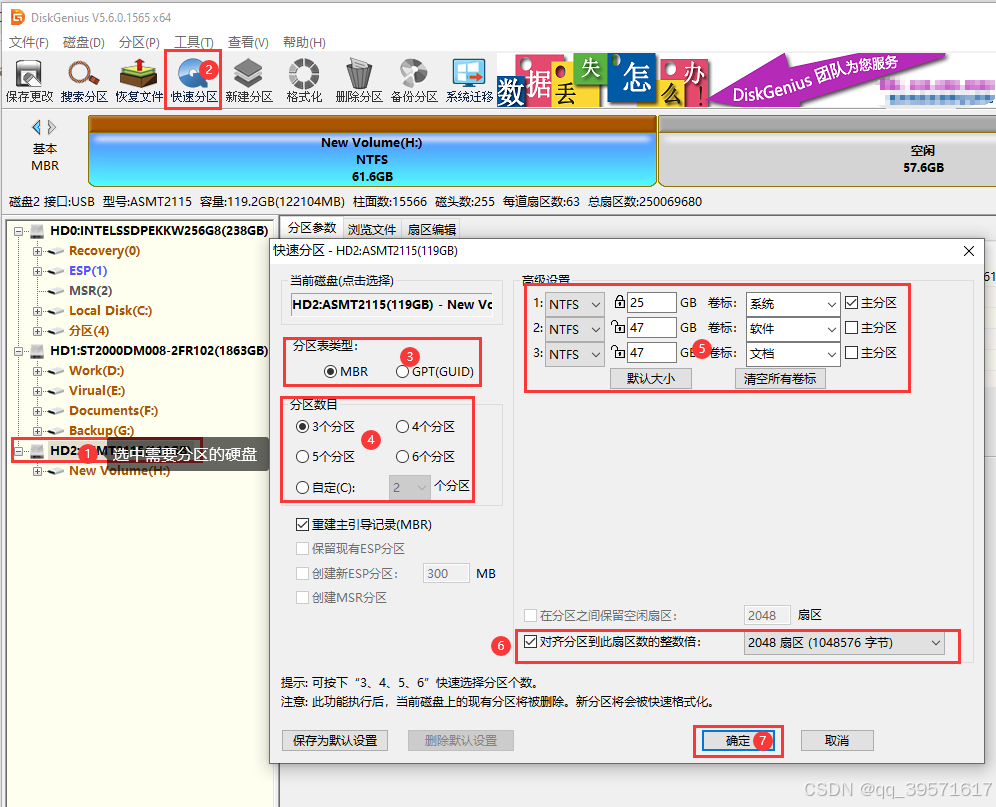
Suggerimento caldo: se desideri dividere una partizione grande esistente in due partizioni piccole senza eliminare i file esistenti, fai clic con il pulsante destro del mouse sulla partizione grande e seleziona "Dividi partizione":
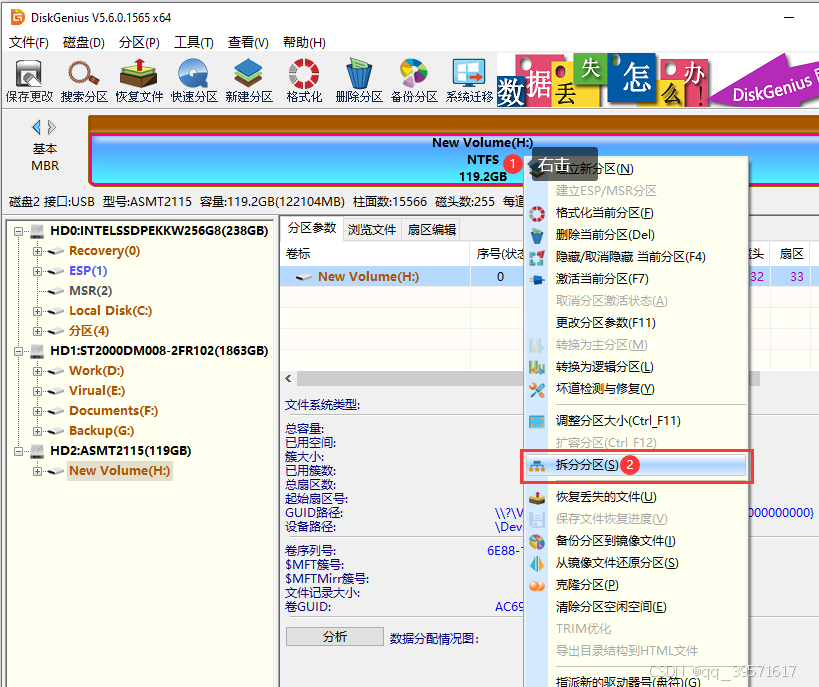
L'unione delle partizioni di solito si riferisce all'unione di due partizioni adiacenti in una partizione più grande. Ecco i passaggi di base per unire le partizioni utilizzando lo strumento Gestione disco di Windows:
1. Eseguire il backup dei dati importanti: l'unione delle partizioni eliminerà tutti i dati sulla partizione di destinazione, quindi è necessario prima eseguire il backup dei file importanti.
2. Elimina la partizione di destinazione: in Gestione disco, fai clic con il pulsante destro del mouse sulla partizione più piccola da unire e seleziona "Elimina volume".
3. Estendi le partizioni adiacenti: fai nuovamente clic con il pulsante destro del mouse sulla partizione grande rimanente, seleziona "Estendi volume", quindi segui la procedura guidata per completare l'operazione.